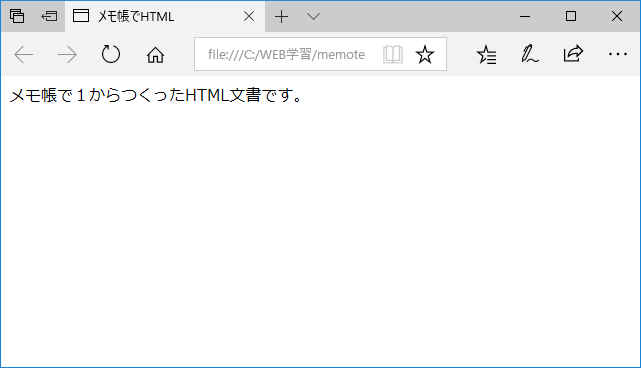
メモ帳 HTML:シンプルなWebページ作成
「メモ帳」でHTMLを使ってWebページを作成する方法は、初心者にとって非常に手軽で便利なアプローチです。特別な開発環境を構築することなく、すぐにHTMLを学ぶことができるため、HTMLを始めたばかりの方におすすめです。本記事では、メモ帳を使ってHTMLを作成する方法を、詳しく解説していきます。
メモ帳でHTMLを作成するメリット
メモ帳は、Windows標準のテキストエディタですが、Webページ制作においても非常に有効に活用できます。以下は、メモ帳を使ってHTMLを作成する際のメリットです。
1. 手軽に始められる
メモ帳は、Windowsに標準で搭載されているため、ソフトウェアのインストールや設定が不要で、すぐにHTMLを書き始めることができます。これにより、特別な準備をすることなく、初心者でもすぐに学習を開始できます。
2. HTMLの基礎学習に最適
タグの入力やHTMLの基本的な構造を学ぶためには、シンプルな環境が理想的です。メモ帳は、余分な機能がなく、HTMLに集中できるため、基礎を学ぶのに最適なツールと言えます。
3. 動作が軽い
高機能なエディタと比べて、メモ帳は非常に軽快に動作します。シンプルなHTMLファイルの作成には十分な機能を備えており、動作の遅延や重さを感じることなく、快適に作業を進められます。
メモ帳でHTMLを作成する手順
以下は、メモ帳を使ってHTMLを作成する基本的な手順です。
1. メモ帳を開く
まず、Windowsの「アクセサリ」や「スタートメニュー」からメモ帳を開きます。これで、HTMLファイルを編集する準備が整います。
2. 基本タグを入力
次に、HTMLの基本的な構造を入力します。以下のような基本タグを記述します。
3. タイトルと本文を入力
<title>タグにはページのタイトルを、<body>タグ内にはWebページに表示したい内容を入力します。例えば、<h1>で見出しを追加し、<p>タグで段落を記述できます。
4. ファイルを保存
作成が完了したら、ファイルを保存します。メモ帳の「ファイル」メニューから「名前を付けて保存」を選択し、保存先を決めます。保存時には「ファイルの種類」を「すべてのファイル」に変更し、拡張子を.htmlまたは.htmに設定します。
5. ブラウザで確認
保存したHTMLファイルをダブルクリックしてブラウザで開き、表示が正しく反映されているか確認します。
メモ帳でHTMLを更新する方法
HTMLファイルを修正したい場合、メモ帳で再度ファイルを開き、内容を編集します。編集が終わったら、ブラウザでページを更新することで変更内容を確認できます。更新は、ブラウザの「更新ボタン」をクリックするか、F5キーを押すことで反映されます。
メモ帳で作成したHTMLのソースを確認する方法
ブラウザで表示されたWebページのソースコードを確認したい場合、以下の手順で確認できます。
- Microsoft Edge: メニューから「F12 開発者ツール」を選択。
- Internet Explorer: メニューバーの「表示」メニューから「ソース」を選択。
これで、ページのソースコードを簡単に確認でき、学習の参考にすることができます。
メモ帳 HTMLのよくある質問
1. HTMLファイルをメモ帳で開くには?
エクスプローラーでHTMLファイルをダブルクリックすると、ブラウザで開いてしまいます。メモ帳で開くには、メモ帳を起動し、「ファイル」→「開く」でHTMLファイルを選択します。
2. メモ帳をHTML形式で保存するには?
「名前を付けて保存」でファイルの種類を「すべてのファイル」に変更し、拡張子を.htmlに設定します。
メモ帳 HTMLの限界
メモ帳は、シンプルなHTMLファイルの作成には非常に便利ですが、複雑なWebサイト制作には限界があります。例えば、コード補完機能やシンタックスハイライトがないため、エラーが発生しやすく、開発効率が低下する可能性があります。プロジェクトが大規模になったり、動的な機能が必要になったりした場合には、より高機能なHTMLエディタやIDE(統合開発環境)の使用を検討することをおすすめします。
まとめ
メモ帳は、HTMLを学ぶための最初のステップとして非常に有効なツールです。特に初心者には、複雑な開発環境に頼ることなく、シンプルにHTMLの基礎を学ぶことができます。ただし、実際に大規模なWebサイトを開発する場合は、専用のエディタやツールを使用することで、より効率的に作業を進められます。最初の一歩として、メモ帳でHTMLの基礎を学び、その後、さらにスキルを深めていきましょう。
参考文献
以下のリンクから、さらに詳しい情報を得ることができます:
Q&A
Q1: メモ帳を使うためには、特別なソフトウェアが必要ですか?
A1: いいえ、特別なソフトウェアは必要ありません。ブラウザがあれば使用できます。
Q2: 保存したメモはどこにありますか?
A2: メモはブラウザのローカルストレージに保存されます。他のデバイスではアクセスできません。
Q3: このメモ帳はどのブラウザで動作しますか?
A3: このメモ帳は、最新の主要なブラウザ(Chrome、Firefox、Safariなど)で動作します。